AirDrop არ მუშაობს? 5 რჩევა, რათა თავიდან აიცილოთ
AirDrop არ მუშაობს თქვენს iOS ან Mac მოწყობილობაზე? საბედნიეროდ, AirDrop-ის გამართულად მუშაობა არ უნდა იყოს თმის მოცილება. ეს რჩევები დაგიბრუნებთ ფოტოების, ვებ გვერდების და თითქმის ნებისმიერი სახის მონაცემის გაზიარებას iOS მოწყობილობებსა და Mac-ებს შორის.
შესაძლებელია თუ არა აღმოჩენა AirDrop-ში?
AirDrop-ს აქვს რამდენიმე პარამეტრი, რომელიც აკონტროლებს, ხედავენ თუ არა სხვებს თქვენი iOS ან Mac მოწყობილობა. ამ პარამეტრებს შეუძლია დაბლოკოს მოწყობილობების გამოჩენა, ან მხოლოდ ზოგიერთ ადამიანს დაუშვას თქვენი ნახვა.
AirDrop იყენებს აღმოჩენის სამ პარამეტრს:
- გამორთულია: თქვენს მოწყობილობას არავის ხედავს თქვენს ლოკალურ ქსელში.
- მხოლოდ კონტაქტები: მხოლოდ ის ადამიანები, რომლებიც იმყოფებიან თქვენს კონტაქტების აპში, შეძლებენ თქვენი მოწყობილობის ნახვას AirDrop ქსელში.
- ყველა: ყველა მოწყობილობა, რომელიც ახლოს არის და ჩართული აქვს AirDrop, შეძლებს თქვენი მოწყობილობის ნახვას.
თქვენს iOS მოწყობილობაში AirDrop აღმოჩენის პარამეტრების დასადასტურებლად ან შესაცვლელად, შეასრულეთ შემდეგი:
გადაფურცლეთ ზევით ეკრანის ქვემოდან, რომ გამოჩნდეს Კონტროლის ცენტრი.
შეეხეთ AirDrop.
-
AirDrop აჩვენებს სამ აღმოჩენას პარამეტრს.
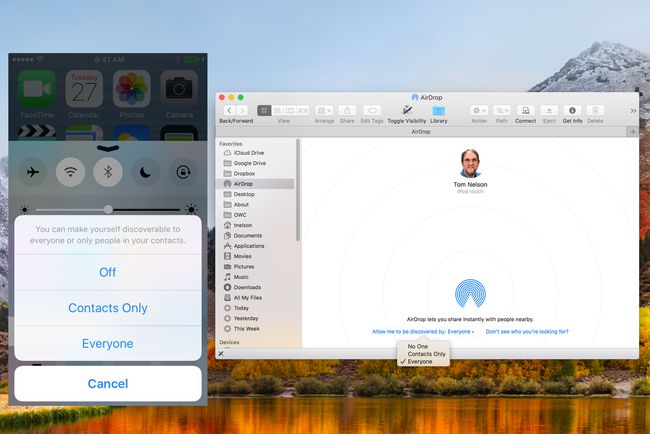
Lifewire.
თქვენს Mac-ზე იმავე აღმოჩენილ პარამეტრებზე წვდომისთვის, გახსენით AirDrop Finder-ში:
შერჩევა Airdrop დან Finder ფანჯრის გვერდითი პანელი ან შერჩევა Airdrop დან Finder's Go მენიუ.
AirDrop Finder ფანჯარაში, რომელიც იხსნება, დააწკაპუნეთ დასახელებულ ტექსტზე ნება მომეცით აღმოვაჩინო.
ჩამოსაშლელი მენიუ გამოჩნდება, სადაც ნაჩვენებია აღმოჩენის სამი პარამეტრი.
გააკეთეთ თქვენი არჩევანი, თუ გაქვთ პრობლემები თქვენი მოწყობილობის სხვების დანახვასთან დაკავშირებით; აირჩიეთ ყველას როგორც აღმოჩენის პარამეტრი.
ჩართულია Wi-Fi და Bluetooth?
AirDrop ორივეს ეყრდნობა ბლუთუზი მოწყობილობების აღმოსაჩენად 30 ფუტის მანძილზე და Wi-Fi მონაცემთა რეალური გადაცემის შესასრულებლად. თუ Bluetooth ან Wi-Fi არ არის ჩართული, AirDrop არ იმუშავებს.
თქვენს iOS მოწყობილობაზე შეგიძლიათ ჩართოთ Wi-Fi და Bluetooth გაზიარების მენიუდან:
გააზიარეთ ელემენტი გასაზიარებლად, როგორიცაა ფოტო, შემდეგ შეეხეთ გაზიარება.
თუ Wi-Fi ან Bluetooth გამორთულია, AirDrop შესთავაზებს ქსელის საჭირო სერვისების ჩართვას. შეეხეთ AirDrop.
-
AirDrop ხელმისაწვდომი გახდება.
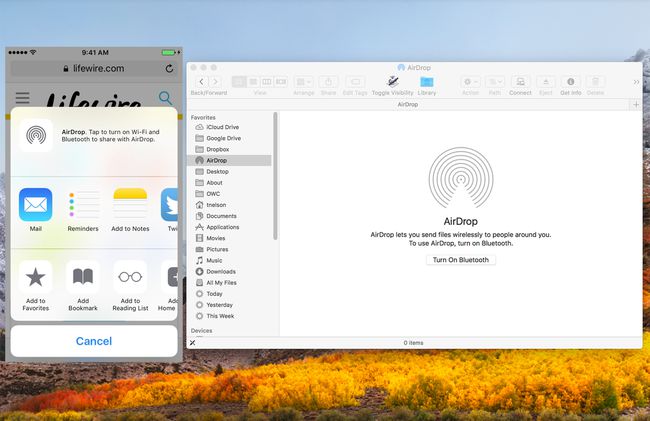
Lifewire.
Mac-ზე AirDrop-ს შეუძლია ჩართოს Bluetooth, თუ გამორთულია.
გახსენით Finder Windows და აირჩიეთ AirDrop ელემენტი გვერდითა ზოლში, ან აირჩიეთ AirDrop დან მპოვნელისწადი მენიუ.
გაიხსნება AirDrop Finder-ის ფანჯარა, რომელიც გთავაზობთ Bluetooth-ის ჩართვას, თუ ის გამორთულია.
დააწკაპუნეთ ჩართეთ Bluetooth ღილაკი.
Wi-Fi-ის ჩასართავად გაუშვით სისტემის პრეფერენციები დან დოკი ან აირჩიეთ სისტემის პრეფერენციები დან Apple მენიუ.
აირჩიეთ ქსელი უპირატესობის პანელი.
აირჩიეთ Ვაი - ფაი ქსელის პანელის გვერდითი ზოლიდან.
დააწკაპუნეთ ჩართეთ Wi-Fi ღილაკი.
თქვენ ასევე შეგიძლიათ შეასრულოთ იგივე ფუნქცია Mac-ის მენიუს ზოლიდან, თუ თქვენ გაქვთ Wi-Fi სტატუსის ჩვენება მენიუს ზოლში, რომელიც არჩეულია ქსელის უპირატესობის პანელში.
მაშინაც კი, თუ Wi-Fi და Bluetooth ჩართულია, შესაძლებელია Wi-Fi-ისა და Bluetooth-ის გამორთვა და ხელახლა ჩართვამ მოაგვაროს შემთხვევითი პრობლემა AirDrop ქსელში მოწყობილობების არ გამოჩენის შემთხვევაში.
- iOS მოწყობილობებზე, Wi-Fi და Bluetooth შეიძლება ჩართოთ ან გამორთოთ პარამეტრები.
- Mac-ზე Wi-Fi და Bluetooth ხელმისაწვდომია როგორც ცალკეული პრიორიტეტების პანელები შიგნიდან სისტემის პრეფერენციები.
ყველა AirDrop მოწყობილობა Awake?
შესაძლოა, ყველაზე გავრცელებული პრობლემა, რომელიც გვხვდება AirDrop-ის გამოყენებისას, არის მოწყობილობის გაუმართაობა, რადგან მას სძინავს.
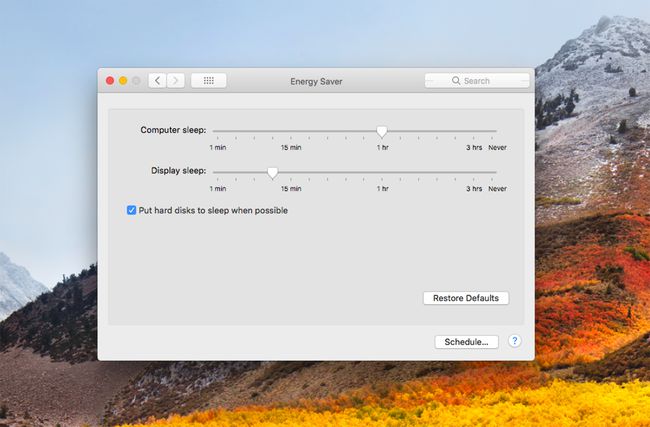
iOS მოწყობილობებზე, AirDrop მოითხოვს ეკრანის აქტიურობას. Mac-ზე კომპიუტერი არ უნდა იყოს ჩაძინებული, თუმცა ეკრანი შეიძლება დაბნელდეს.
- iOS მოწყობილობებზე დააჭირეთ ღილაკს ძილი/გაღვიძება ღილაკი თქვენი მოწყობილობის გასაღვიძებლად. თუ თქვენი iOS მოწყობილობა აჩვენებს დაბლოკვის ეკრანს, AirDrop-ს კვლავ შეუძლია ფუნქციონირება, თუმცა თქვენ უნდა დაეთანხმოთ AirDrop-ის ნებისმიერ შეტყობინებას, რომელიც გამოჩნდება დაბლოკვის ეკრანზე.
- Mac-ზე შეგიძლიათ გააღვიძოთ კომპიუტერი ნებისმიერი ღილაკის დაჭერით, მაუსის გადაადგილებით, ტრეკიპადზე დაჭერით ან დენის გადამრთველის მომენტალურად დაჭერით.
თქვენ ასევე შეგიძლიათ გამოიყენოთ ენერგიის დაზოგვის პრიორიტეტული პანელი Mac-ზე, რათა თავიდან აიცილოთ კომპიუტერი დაძინება ან დააყენოთ უფრო გრძელი პერიოდი ძილის წინ.
თვითმფრინავის რეჟიმი და არ შემაწუხოთ
კიდევ ერთი გავრცელებული შეცდომა, რომელიც იწვევს AirDrop-ის პრობლემებს, არის იმის დავიწყება, რომ თქვენი მოწყობილობა თვითმფრინავის რეჟიმშია ან ჩართულია Არ შემაწუხოთ.
თვითმფრინავის რეჟიმმა გამორთო ყველა უკაბელო რადიო, Wi-Fi-სა და Bluetooth-ის ჩათვლით, რომლებსაც AirDrop ეყრდნობა მუშაობას.
თქვენ შეგიძლიათ გადაამოწმოთ თვითმფრინავის რეჟიმი, ასევე შეცვალოთ მისი პარამეტრი არჩევით პარამეტრები > Თვითმფრინავის რეჟიმში. ასევე შეგიძლიათ წვდომა AirPlane რეჟიმის პარამეტრზე Მართვის პანელი ეკრანის ქვედა მხრიდან ზემოთ გადაფურცლით.
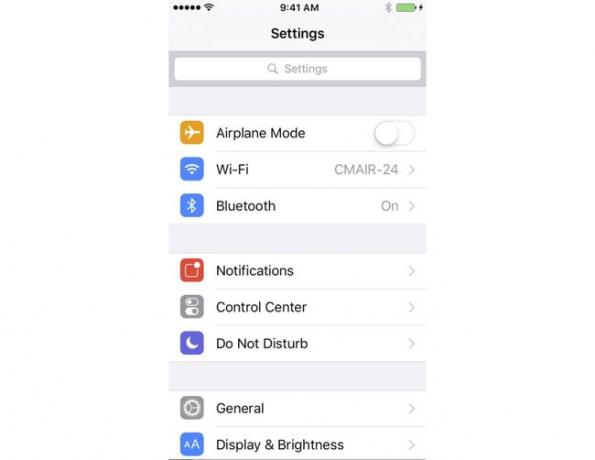
არ შემაწუხოთ iOS მოწყობილობებში და Mac-ზე შეიძლება ხელი შეუშალოს AirDrop-ის გამართულ მუშაობას. ორივე შემთხვევაში, არ შემაწუხოთ, აჩერებს შეტყობინებების მიწოდებას. ეს არა მხოლოდ არ გიშლით ხელს ნებისმიერი AirDrop მოთხოვნის ნახვაში, არამედ თქვენს მოწყობილობას გამოუცნობსაც ხდის.
საპირისპირო არ არის მართალი, თუმცა, სანამ Do Not Disturb რეჟიმში ხართ, შეგიძლიათ ინფორმაციის გაგზავნა AirDrop-ის საშუალებით.
- iOS მოწყობილობებზე: გადაფურცლეთ ზევით ეკრანის ქვემოდან, რომ გამოჩნდეს Კონტროლის ცენტრიდა შემდეგ შეეხეთ Არ შემაწუხოთ (მთვარის მეოთხედი ხატულა) პარამეტრის გადასართავად.
- Mac-ებზე: დააწკაპუნეთ შეტყობინებამენიუს ზოლის ელემენტი შეტყობინებების პანელის გასახსნელად. შემდეგ გადაახვიეთ ზემოთ (თუნდაც უკვე ზევით ხართ) სანახავად Არ შემაწუხოთ პარამეტრები. საჭიროების შემთხვევაში გადართეთ პარამეტრი.
AirDrop Bluetooth ან Wi-Fi-ის გარეშე
შესაძლებელია AirDrop-ის გამოყენება Mac-ზე Bluetooth-ის ან Wi-Fi-ის გამოყენების გარეშე. როდესაც Apple-მა პირველად გამოუშვა AirDrop, ის შემოიფარგლებოდა მხოლოდ Apple-ის მიერ მხარდაჭერილი კონკრეტული Wi-Fi რადიოები, მაგრამ, როგორც ჩანს, ცოტა შესწორებით შეგიძლიათ ჩართოთ AirDrop მესამე მხარის მხარდაჭერილ Wi-Fi-ზე მოწყობილობები. Ასევე შეგიძლიათ გამოიყენეთ AirDrop სადენიანი ეთერნეტით. ეს საშუალებას აძლევს ბევრ ადრინდელ Mac-ს (2012 და უფრო ძველი) იყოს AirDrop საზოგადოების წევრები.
ხშირად დასმული შეკითხვები
- როგორ აღვადგინო AirDrop Mac-ზე? თუ ჩანს, რომ AirDrop-ის პრობლემა თქვენს Mac-თან არის, ჯერ სცადეთ თქვენი Mac-ის გადატვირთვა. თუ პრობლემა შენარჩუნებულია, სცადეთ თქვენი ქსელის აღჭურვილობის გადატვირთვა, ან გამოდით თქვენი Apple ID-დან და შემდეგ შედით ხელახლა.
- ერევა თუ არა პერსონალური ცხელი წერტილი AirDrop-ში? დიახ. თქვენ არ შეგიძლიათ გამოიყენოთ AirDrop, როდესაც თქვენ პირადი ცხელ წერტილი დაკავშირებულია. Წადი პარამეტრები > პერსონალური ცხელი წერტილი და გამორთეთ ფუნქცია. შემდეგ კვლავ სცადეთ AirDrop.
- რა მოხდება, თუ AirDrop არ მუშაობს ჩემს iPhone-სა და Mac-ს შორის? თუ თქვენ სცადეთ ყველა ზემოთ ჩამოთვლილი პრობლემების მოგვარების ნაბიჯი, სცადეთ ამის გაკეთება მყარი გადატვირთვა თქვენს iPhone-ზედა შემდეგ სცადეთ თქვენი Mac-ის გადატვირთვა Apple-ის მენიუში გადასვლით და არჩევით Რესტარტი.
- Bluetooth ჩართულია, მაგრამ მე მაინც მაქვს AirDrop დაკავშირების პრობლემები. Რა გავაკეთო? პრობლემა შეიძლება იყოს თქვენი iOS მოწყობილობას განახლება სჭირდება. Წადი პარამეტრები > გენერალი > პროგრამული უზრუნველყოფის განახლება და დააინსტალირეთ განახლება, თუ ის ხელმისაწვდომია.
